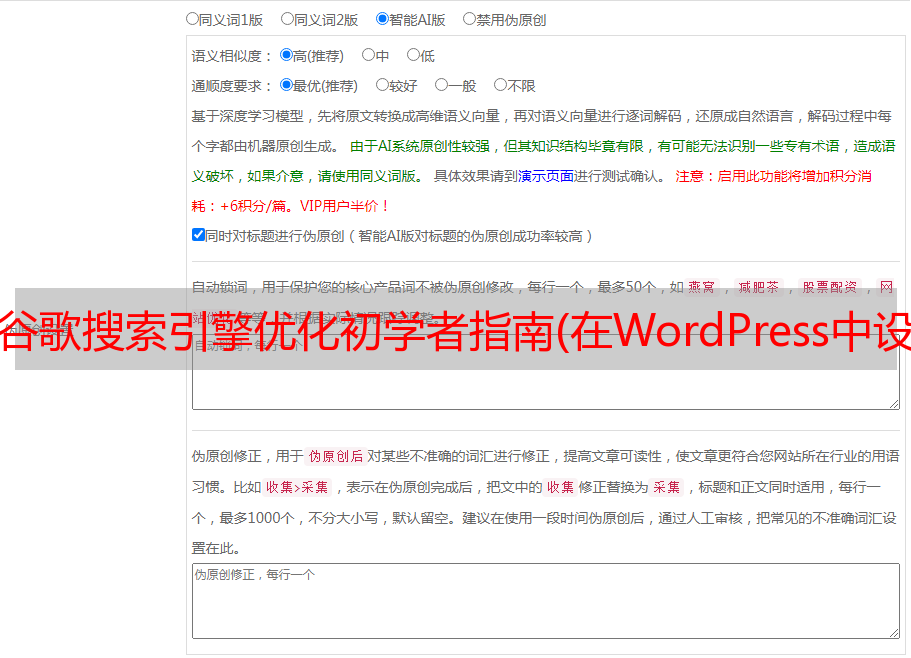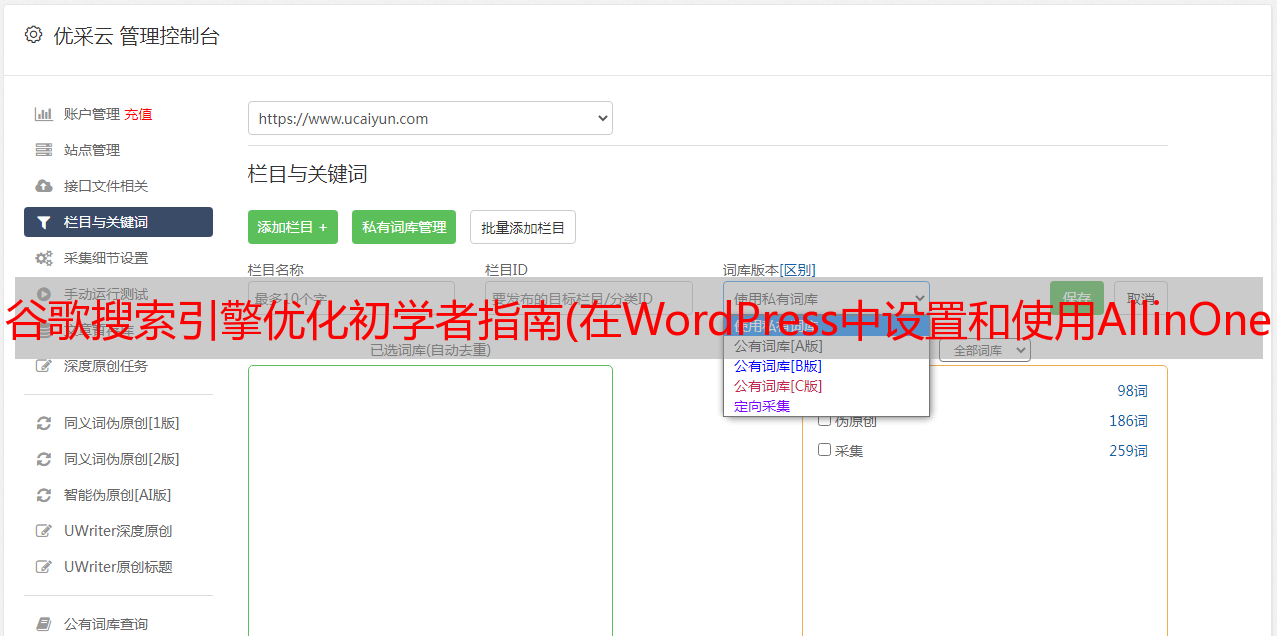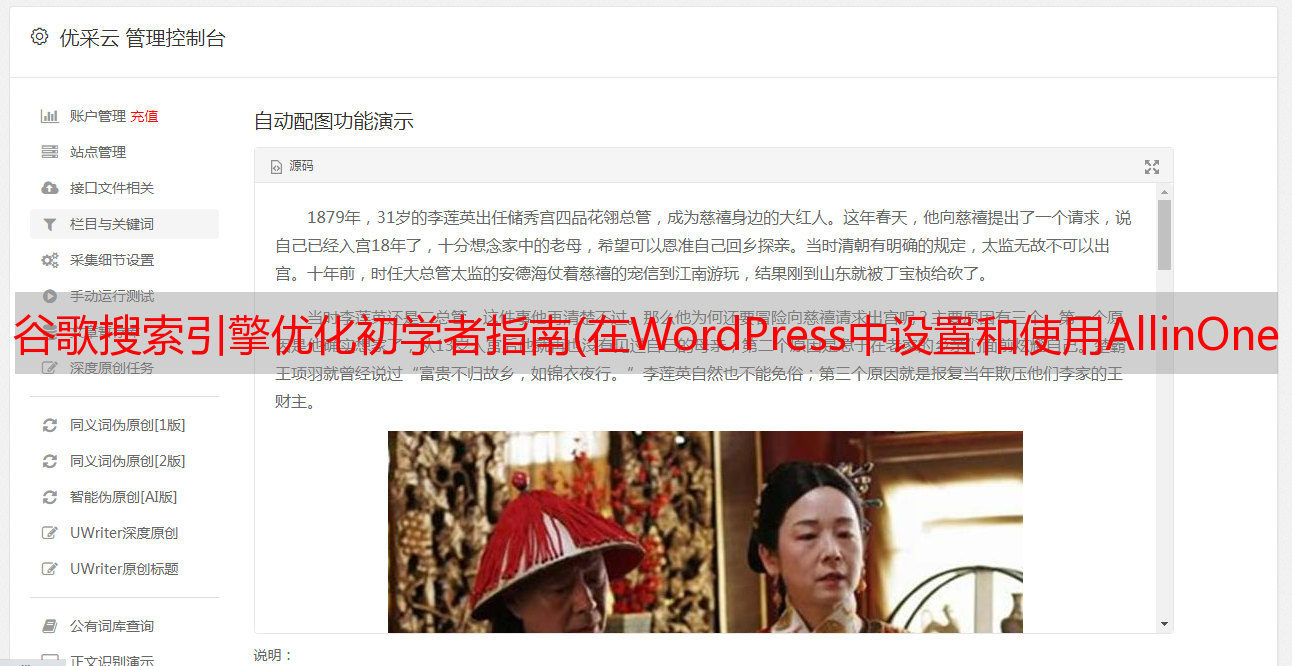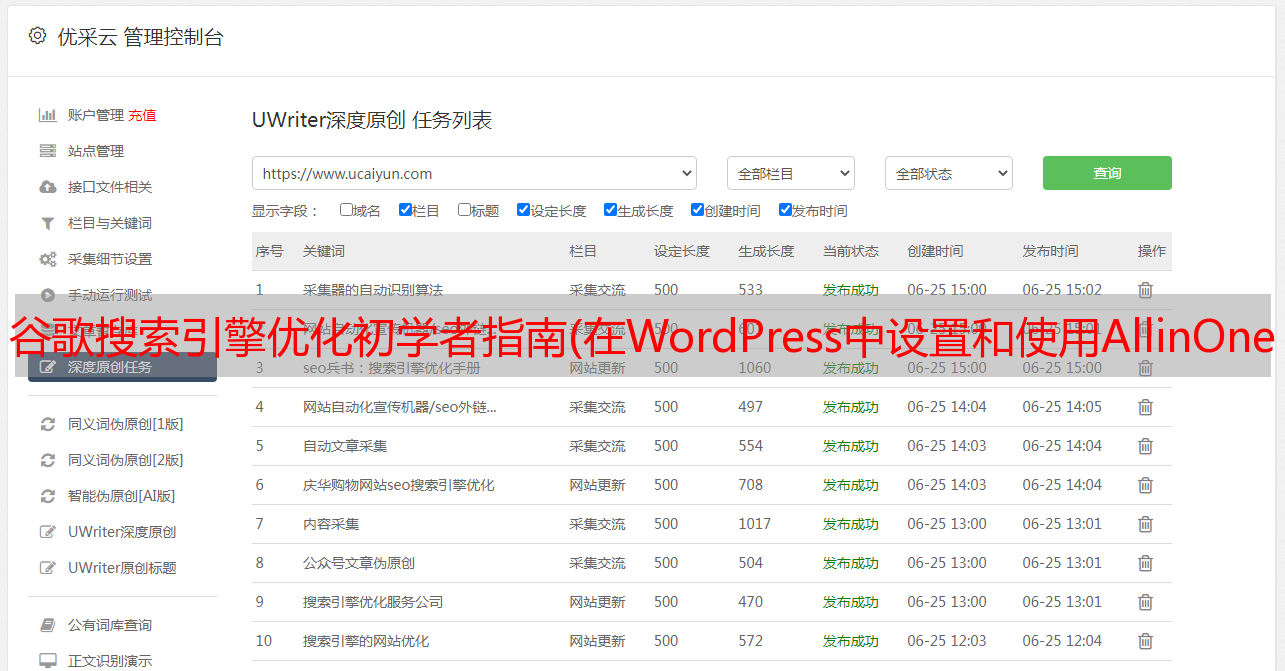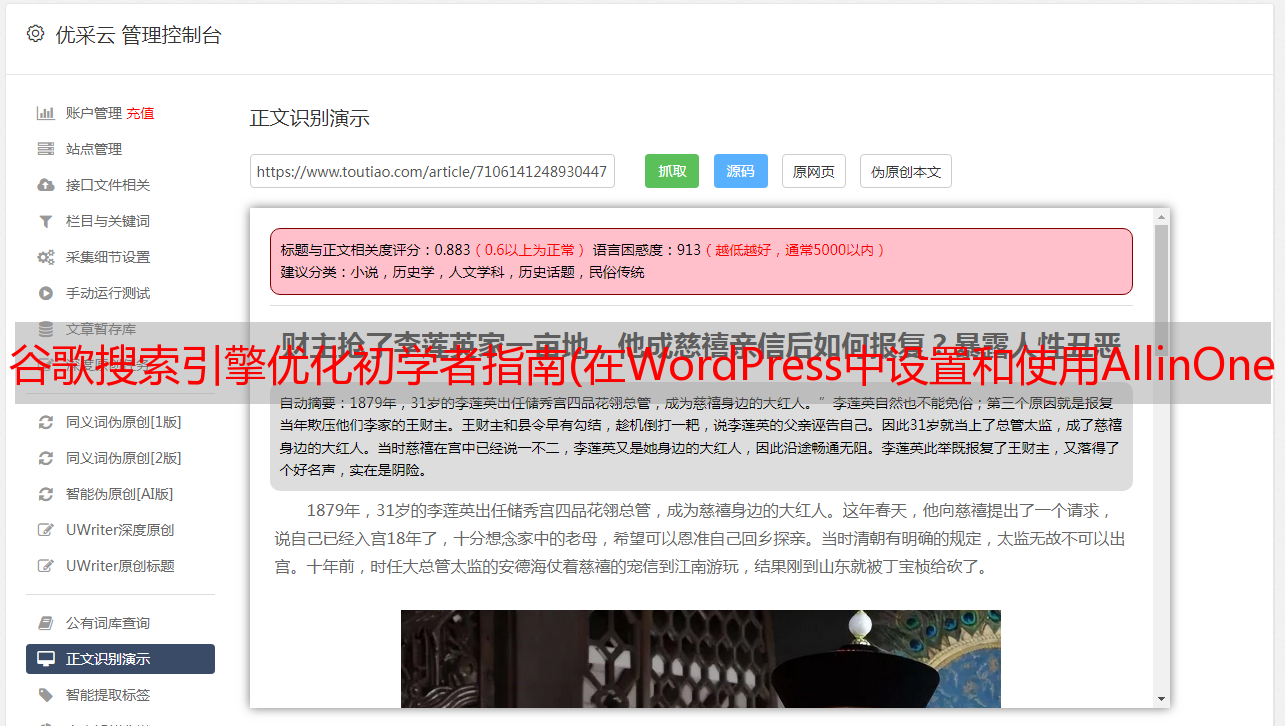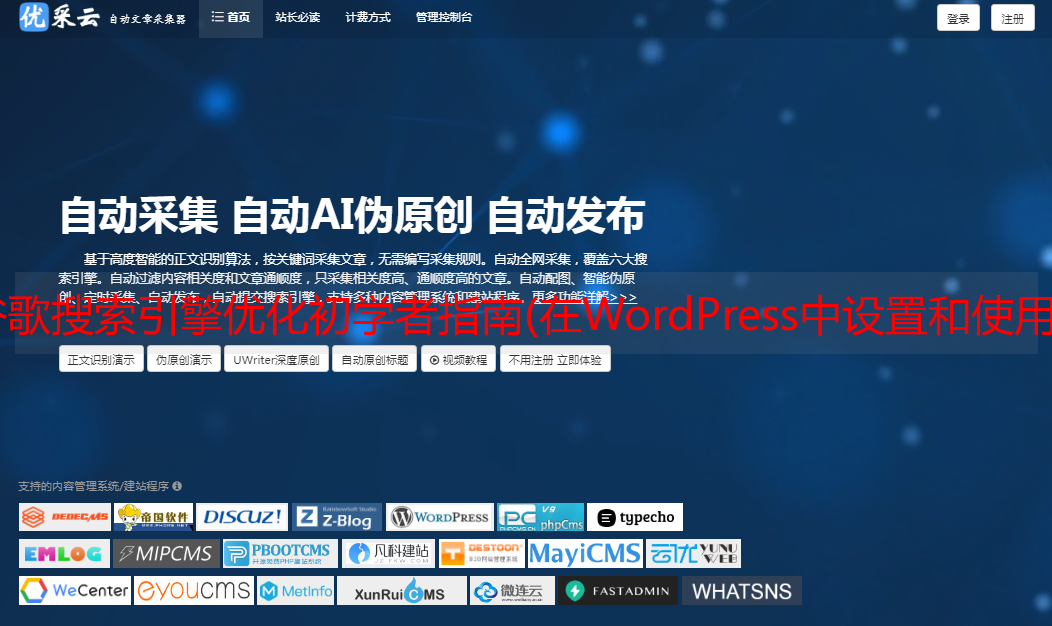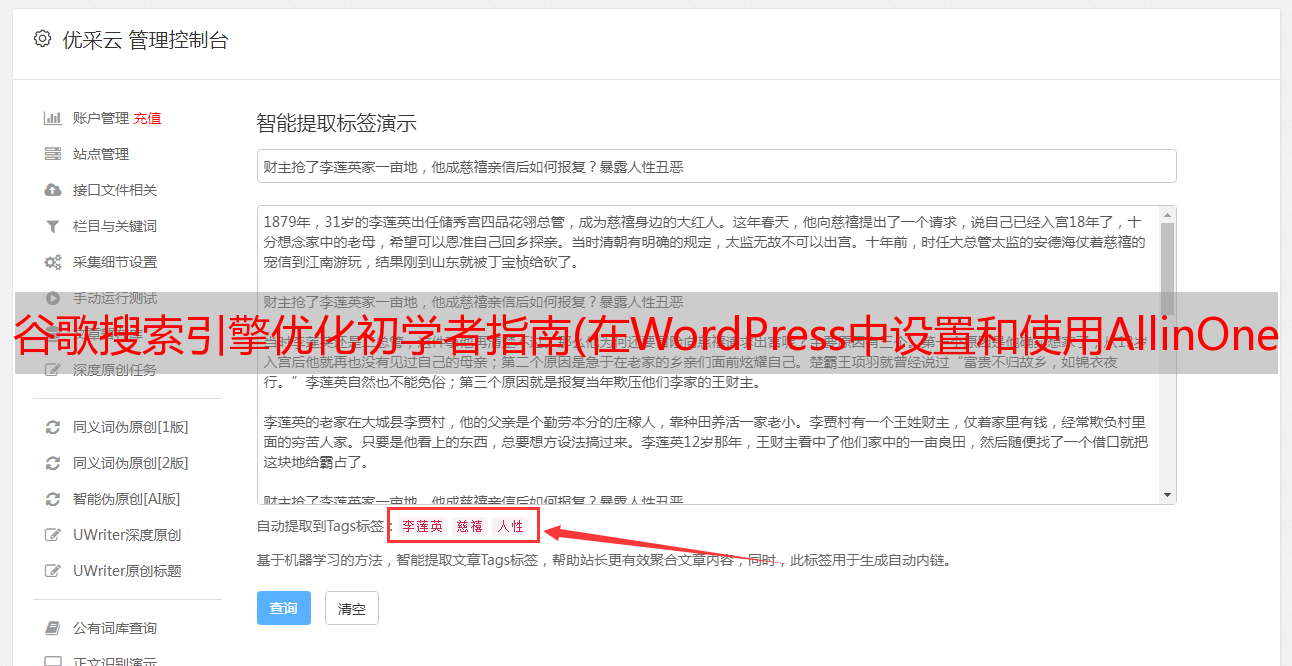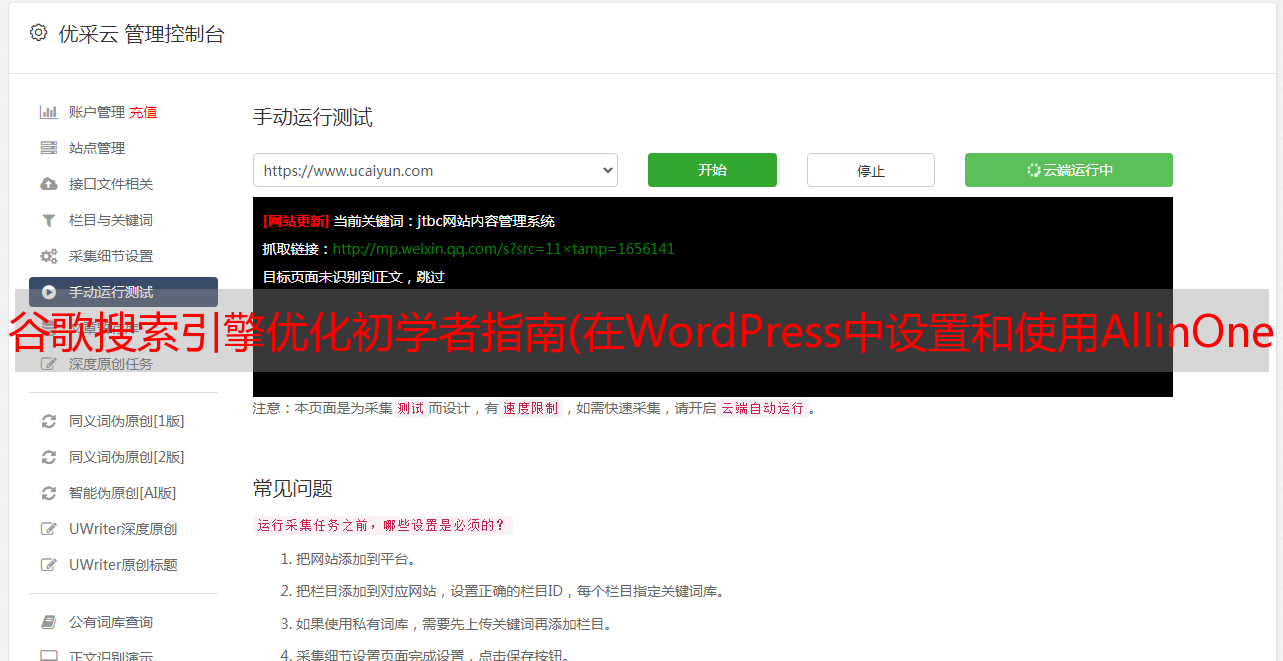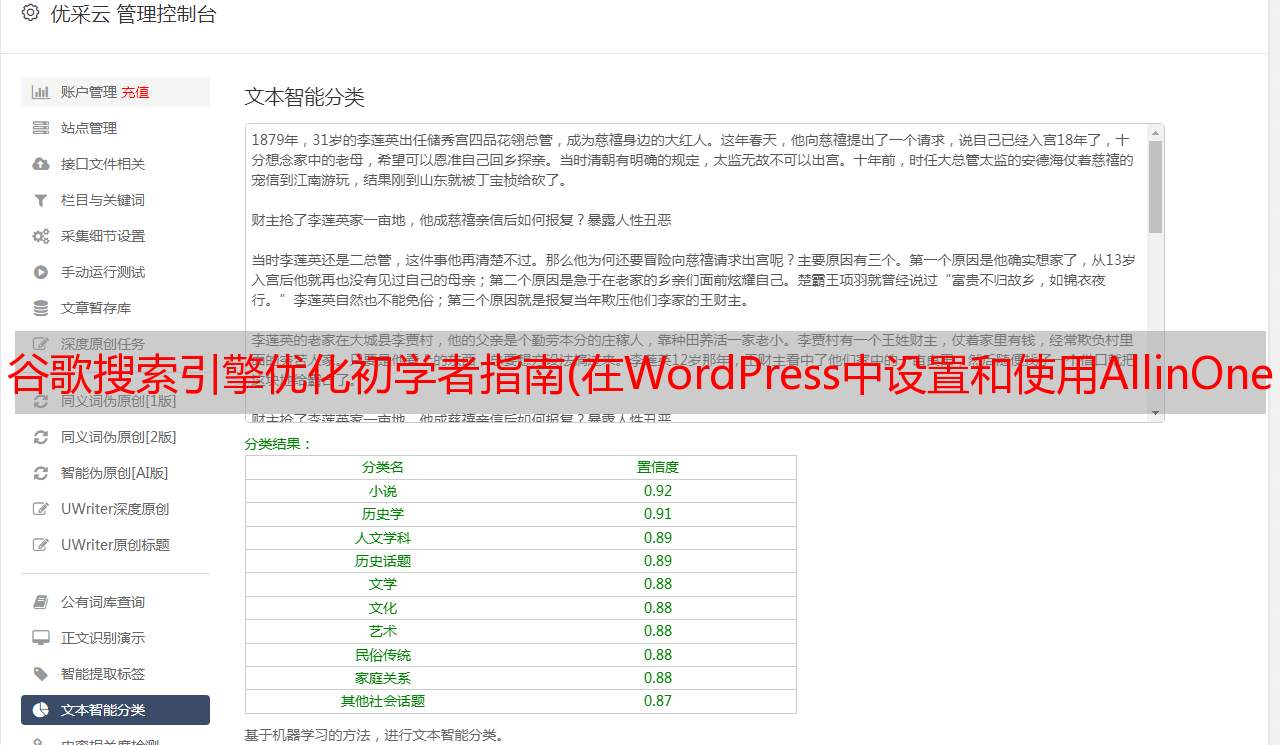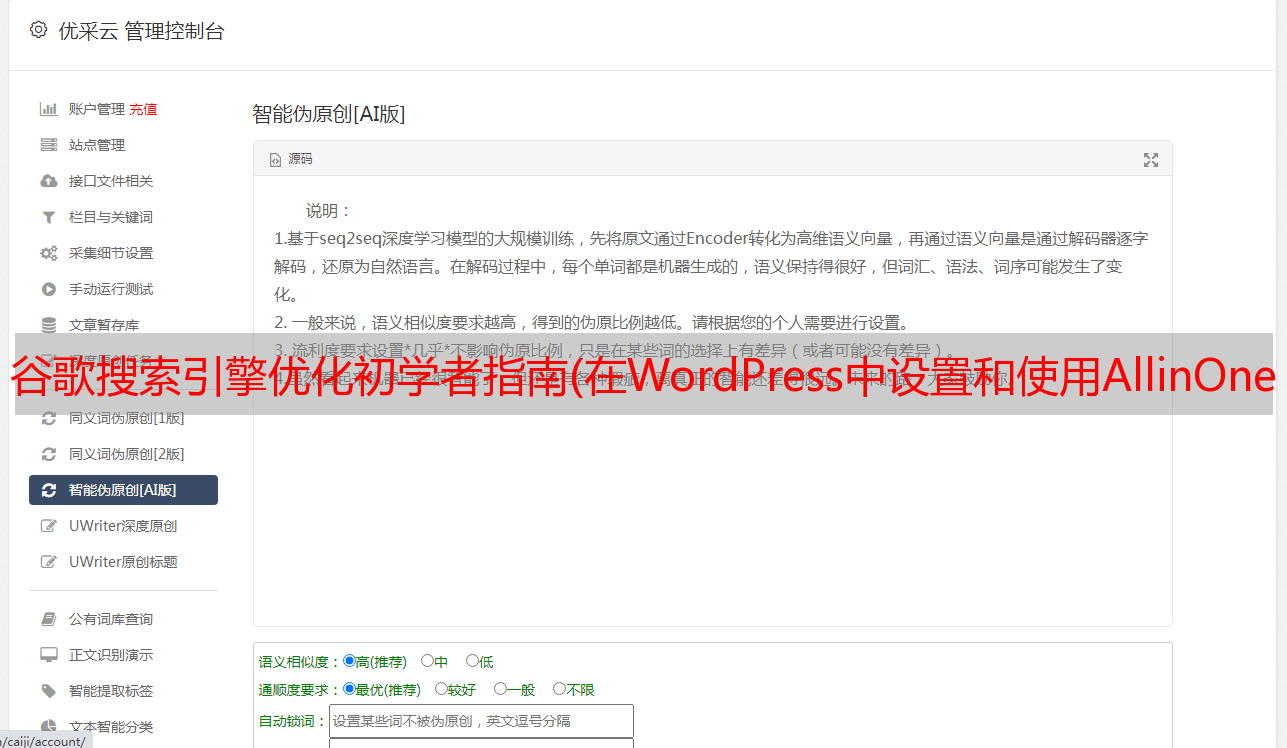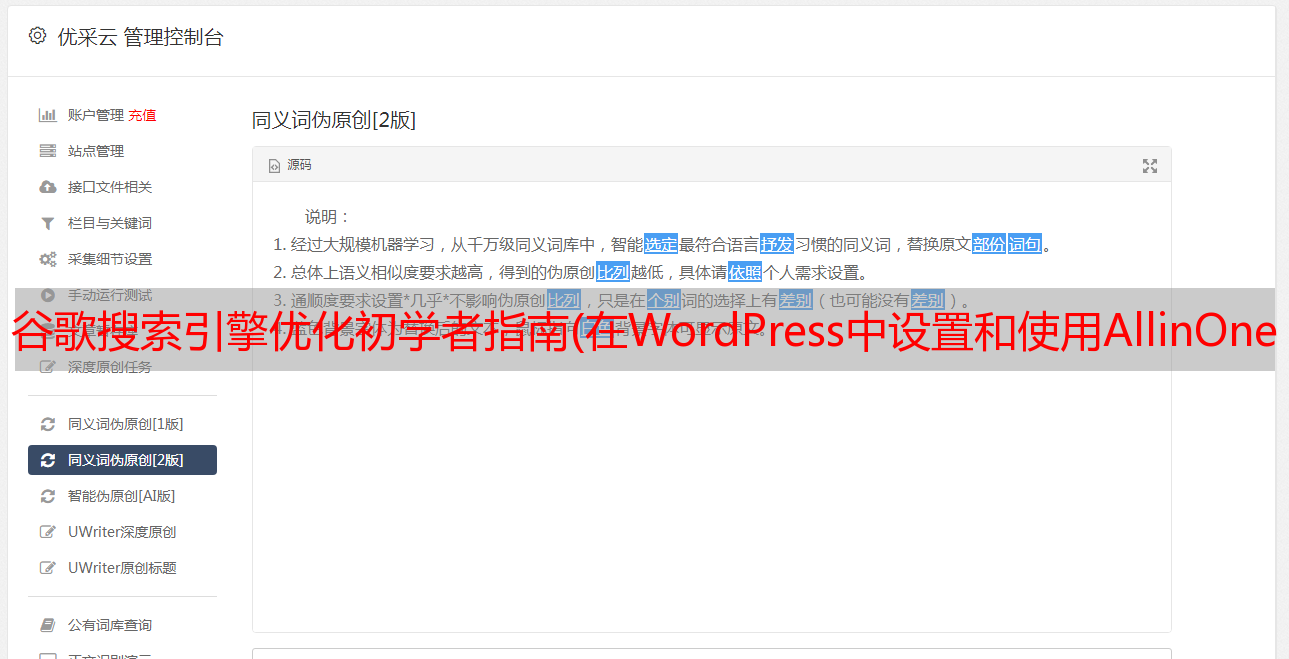谷歌搜索引擎优化初学者指南(在WordPress中设置和使用AllinOneSEO插件的WordPress)
优采云 发布时间: 2021-10-06 05:00谷歌搜索引擎优化初学者指南(在WordPress中设置和使用AllinOneSEO插件的WordPress)
如果您正在寻找 WordPress SEO 插件,那么您可能会遇到 All in One SEO Pack,因为它是有史以来最受欢迎的 WordPress 插件之一(下载量超过 2700 万次)。在本初学者指南中,我们将向您展示如何在 WordPress 中安装、设置和使用多合一 SEO 插件。
为什么需要 WordPress 的 SEO 插件?
搜索引擎优化 (SEO) 有助于使您的 网站 在 Google 和其他搜索引擎中排名更高。
尽管 WordPress 提供了开箱即用的 SEO 友好设置,但您可以做很多事情来改进搜索引擎优化,例如添加元标记、生成 XML 站点地图、避免重复内容等。
多合一搜索引擎优化包通过一个易于使用的界面混合到您的 WordPress 仪表板中,帮助您完成所有这些事情。
注意:在WPBeginner,我们使用Yoast SEO 插件,但All in One SEO package 和Yoast SEO 都是可以优化您的搜索引擎的好插件网站。
在 WordPress 中设置一站式 SEO 包
免费提供基本的多合一 SEO 插件。
有一个多合一的 SEO Pack Pro 版本,它增加了额外的功能,比如视频站点地图、电子商务搜索引擎优化、1 年专业支持和一些其他功能。每年收费 79 美元,如果您使用我们的 All In One SEO Pack 优惠券,他们会为 WPBeginner 读者提供 20 美元的折扣。
话虽如此,让我们来看看设置过程。
您需要做的第一件事是安装并激活 All in One SEO Pack 插件。有关更多详细信息,请参阅有关如何安装 WordPress 插件的分步指南。
激活后,该插件会将 All in One SEO 菜单项添加到 WordPress 管理菜单中。
您需要单击多合一搜索引擎优化»常规设置来配置插件设置。
在设置页面上,您会注意到一系列设置。每个设置选项旁边都有一个问号。单击它会显示有关该选项及其功能的帮助信息。
“常规设置”页面上的第一个选项是设置规范 URL。为每个帖子指定规范 URL 可以避免丢失重复内容。
在典型的 WordPress 安装中,单个帖子将出现在多个位置,例如您的主页、存档页面、作者页面、类别和标签页面。这就是为什么我们建议使用 文章 摘要或摘录而不是 WordPress 存档页面中的完整帖子。在所有页面上发布完整的 文章 将创建重复的内容。
主页设置
在主页设置部分,您可以指定主页的标题。此标题可能与您的 WordPress网站 标题不同。你想让它有吸引力,并在标题中使用你最重要的 关键词。
如果将此字段留空,多合一 SEO 将使用默认的 WordPress网站 标题。无论您使用与博客不同的标题或标题,请确保它收录您的 网站 主要关键字。例如,我们主页的标题是 WPBeginner-WordPress 初学者指南。
在主页描述字段中,您需要提供网站 的简要描述。保持不超过 156 个字符,并尝试在描述中的 网站 上使用您最重要的关键字。但是,请不要在说明中使用过多的关键字。您要确保它可读且易于理解。
如果您将描述字段留空,All in One SEO 将不会在您的主页上使用它们。如果你想获得最大的利益,那么你必须填写这些。
如果您使用的是静态主页,则可以单击“使用静态首页”旁边的“启用”。您现在可以编辑主页并在多合一 SEO 元框下添加标题和描述。
标题设置
标题设置允许您为 WordPress 生成的每个页面设置默认标题模板。这可以是单个帖子、主页、档案、标签或类别页面。
WordPress 生成的每个页面都在您的 WordPress 主题文件中设置了一个 <title>。第一个选项,重写标题,允许 All in One SEO Pack 重写标题。默认情况下,它将覆盖任何主题设置。
我们建议您保留此设置,因为我们认为该主题不应添加 SEO 选项。
您还可以通过更改用于不同页面标题的预定义标签来修改单个、存档等页面标题的显示方式。
我们建议保留它们以获得最佳效果。如果您要创建大量登录页面,您唯一应该更改的是页面标题格式。去掉页面标题格式的|%blog_title%,这样你的网站标题就不会占据60个字符的限制,你的整个页面标题都会在搜索中显示出来。
自定义帖子类型设置
在自定义帖子类型设置中,您可以为您在 网站 上使用的任何自定义帖子类型启用多合一 SEO 插件。
例如,如果您使用 WooCommerce,那么您的产品是自定义帖子类型,它们将显示在此处。您可以为产品启用 SEO 选项。
并非所有帖子类型都需要高级搜索引擎优化设置。例如,如果您使用的是 Envira Gallery 插件,您的画廊将在此处显示为名为“Envira Galleries”的自定义帖子类型。由于图库通常会添加到 WordPress 帖子和页面中,因此您无需为它们提供高级 SEO 选项。
但是,如果您使用 Envira 的独立库插件来创建独立库,那么您应该为该自定义帖子类型启用 SEO。
显示设定
显示设置将允许您在帖子的 SEO 帖子屏幕上显示标题和描述。它默认启用,您可以保持此设置不变。
网站管理员验证
您可以在此处添加 Google、Bing 或 Pinterest 提供的 网站 管理员验证码,以验证您对 网站 的所有权。
我们强烈建议您注册 Google网站Webmaster Tools 和 Bing网站Administrator Tools,因为它将帮助您进行搜索引擎优化。连接到您的 网站 将有助于这些搜索引擎在您的 网站 出现问题时通知您。
这些 网站 管理员工具还将为您提供有关 网站 和搜索引擎排名的有用见解。然后,您可以使用此信息来规划您的内容策略并改进您的 网站 SEO。
如果您使用 Pinterest 为您的 WordPress网站 增加流量,通过 Pinterest 验证您的 网站 将允许您使用 Pinterest 分析。
谷歌设置
在 Google 设置部分,您可以输入您的 Google Plus *敏*感*词*网址以添加 Google 验证的作者身份。在此处添加链接后,您必须转到 Google+ *敏*感*词*页面并在贡献者部分添加您的 网站。请参阅我们上面链接的作者教程。
尽管谷歌已经停止在搜索结果中使用作者*敏*感*词*,但一些搜索引擎优化者认为,如果它们没有用处,就让它无害。
您还可以将 Google Analytics ID 添加到您的 网站,多合一 SEO 会自动将您的 Google Analytics 代码添加到您的 网站。
无索引设置
此部分允许您禁用搜索引擎索引您在 网站 上的类别和存档页面。一些 SEO 专家认为这是重复的内容,最好不要索引这些页面。
但是,其他人认为您应该禁用那些您认为不必要的文件并保留有用的文件,例如类别文件和标记文件。默认情况下,多合一 SEO 可以取消索引类别和存档页面。我们建议您取消选中类别。
如果您运行单个作者博客,那么我们建议您也为作者档案启用 noindex。但是如果你运行一个多作者网站,那么你应该让搜索引擎索引作者档案。
高级设置
高级设置部分允许有经验的 网站 管理员修改他们的 网站 优化的某些方面。这就像排除页面,在标题中添加代码,自动生成描述等。
除非您知道自己在做什么,否则我们建议您保留此部分原样。
关键字设置
许多 SEO 专家认为使用元关键字标签没有任何好处。另一方面,一些专家认为它们仍然有用。
默认情况下,多合一搜索引擎优化禁用关键字。如果您想使用关键字,那么您可以在此处启用它们。我们在 网站 上使用元关键字,因为我们相信即使它们没有用,在每个帖子中添加几个关键字也没有坏处。
功能管理器 SEO 合二为一
All in One SEO Pack 是一个强大的插件,如您所见,它有很多选项。开箱即用的用户无法使用其某些功能。您需要通过访问多合一搜索引擎优化»功能管理器页面来激活它们。
All in One SEO 的创建者认为,一些用户可能已经在使用 XML 站点地图和其他带有 Facebook Open Graph 元标记的插件。如果您没有使用过其他插件,那么您必须激活这两个插件才能获得最大的 SEO 优势。
启用这些功能将在多合一 SEO 设置下添加社交元和 XML 站点地图项。
集成 SEO 中的站点地图设置
您需要做的就是访问多合一 SEO»XML 站点地图页面,然后选中“通知 Google”和“通知 Bing”选项旁边的框。
保留其余设置,然后单击“更新选项”按钮。
集成 SEO 中的社交元集
首先,您需要访问集成的搜索引擎优化»社交元页面并向下滚动到主页设置部分。在这里您可以设置网站首页的标题、描述和图片。
但是,由于我们在一般设置中设置了主页标题和描述,您可以勾选“使用AIOSEO标题和描述”框。
接下来,您需要上传图片,因为这些图片将被 Facebook 和 Twitter 等社交平台用于在这些平台上分享您的链接。
当您向下滚动此页面时,您将看到社交*敏*感*词*链接部分,您可以在其中为每一行添加链接的社交*敏*感*词* URL。
下一部分允许您设置 Facebook 管理员和应用程序 ID。此部分中的设置将允许您添加 Facebook 作者标签并为您的 网站 获取 Facebook Insights。
使用多合一优化帖子和页面搜索引擎优化
多合一 SEO 插件向 WordPress 帖子/页面编辑屏幕添加了一个元框。但是,许多初学者经常对如何正确使用它感到困惑。
我应该使用什么样的标题?或者如何写描述?
因此,在您继续设置多合一 SEO 包之前,我们希望您查看我们的指南,以了解如何正确使用 SEO 功能来优化您的 WordPress 帖子。虽然本指南在截图中展示了 Yoast SEO 插件,但基本概念是相同的,所以对大家有帮助。
要优化单个帖子和页面,您可以为为您撰写的每个帖子输入 SEO 标题、描述和关键字。
此元框上的设置将覆盖您的全局多合一 SEO 设置。如果您将它们留空,All in One SEO 将使用您的全局设置为您填写这些字段。
它将使用您的帖子标题作为标题,帖子摘录作为描述,标签作为关键字。如果您想要获得最佳结果,我们建议您手动填写这些字段,而不是将它们留空。
除此之外,如果您不想在搜索引擎上索引特定的帖子或页面,您还可以设置 nofollow 和 noindex 选项。对于初学者,最好避免使用这些选项。
最后,您甚至可以为特定帖子或页面禁用多合一搜索引擎优化,但我们不确定您为什么要这样做。
这是所有优化的单一内容出版物或页面,以获得最大的 SEO 优势。
我们希望该用户的多合一 SEO 包指南将帮助您在 网站 上进行设置。您可能还想查看我们应该使用的 9 个最佳 WordPress SEO 插件和工具的列表。
----本页内容已结束,喜欢请分享----